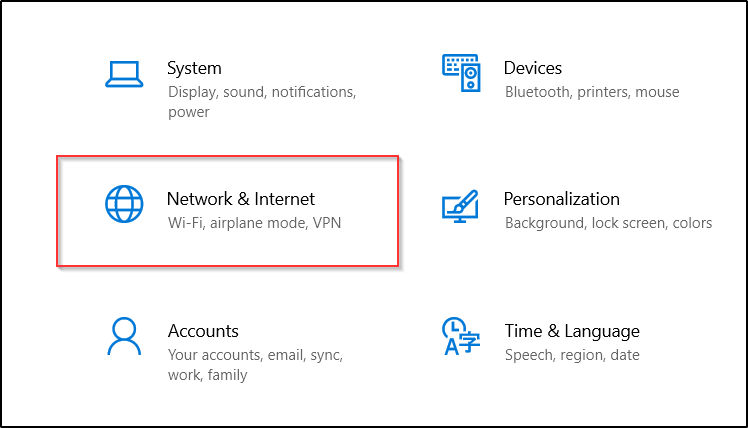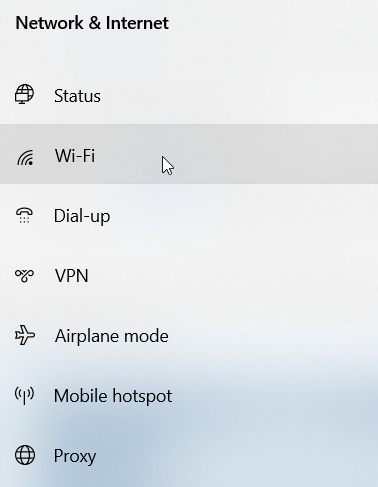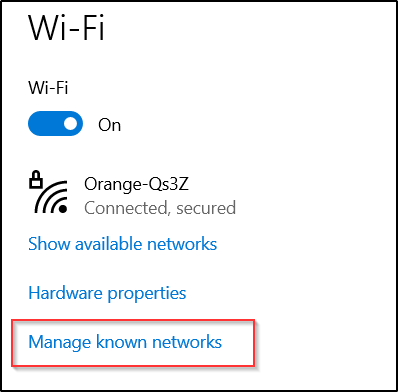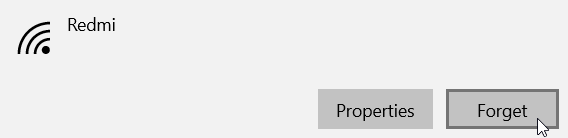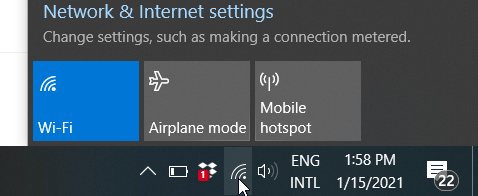Эта статья подходит для:
RE270K , RE400 , RE505X , RE715X , RE205 , RE605 , TL-WA860RE , RE6000XD , RE210 , RE650 , RE330 , RE450 , RE603X , RE355 , RE315 , RE700X , RE590T , TL-WA850RE , RE700K , RE360 , RE200 , RE365 , RE380D , TL-WA854RE , RE105 , RE500 , RE300 , RE305 , RE600X , RE190 , RE350 , RE705X , TL-WA865RE , RE550 , RE230 , RE815XE , RE215 , RE655 , RE350K , RE335 , RE455 , RE605X , RE370K , RE500X , RE900XD , RE710X , RE3000X , RE580D , TL-WA855RE , RE815X , RE220
Если вы уже пытались настроить репитер (усилитель беспроводного сигнала), но это не удалось, проверьте следующие способы устранения неполадок.
Несколько советов перед устранением неполадок:
- Если на некоторых репитерах нет индикатора RE. Он может иметь сигнальный индикатор или индикатор 2,4G/5G. Обратитесь к руководству по установке, чтобы проверить, подключен ли репитер к основной сети.
- Конечное устройство означает компьютер, ноутбук, главное устройство (устройства) означает ваш модем или основной маршрутизатор и т. д.
- Функция DFS: для двухдиапазонного усилителя сигнала, если горит только индикатор 2,4G, а индикатор 5G не горит, попробуйте изменить канал сети 5 ГГц на канал из подиапазона 5 ГГц-1 (каналы 36, 40, 44, 48), тогда репитер сможет подключиться к маршрутизатору в сети 5G.
- Расширенные функции маршрутизатора: проверьте основные функции маршрутизатора, которые могут плохо влиять на стабильное подключение и работу репитера:
Исправить нестабильное соединение на усилителе сигнала, изменив дополнительные функции маршрутизатора | TP-Link
Случай 1: Индикатор репитера не горит после настройки
1. Проверьте, правильно ли пользователь вводит пароль Wi-Fi на репитере.
а. Забудьте сеть Wi-Fi и снова подключившись к домашнему Wi-Fi, введите пароль еще раз.
б. на iPhone перейдите в раздел WLAN-> выделите имя подключенной сети и введите пароль своего iPhone, чтобы увидеть пароль.
2. Расположите репитер на расстоянии 2-3 метров от роутера. Сбросьте его до заводских настроек, нажав кнопку сброса на несколько секунд. И настройте репитер с нуля.
3. Если возможно, попробуйте настроить разные имена SSID для диапазонов Wi-Fi 2.4G и 5G Wi-Fi на главном роутере. Это поможет нам определить, в каком диапазоне репитер имеет проблемы с подключением к маршрутизатору.
4. Если индикатор RE наконец-то загорелся, но доступа к Интернету по-прежнему нет, просмотрите второй или третий случай. Если индикатор RE по-прежнему не горит, выключите и снова включите репитер и подождите две-две минуты, затем проверьте, загорится ли индикатор RE.
5. Обновите репитер до последней версии прошивки и перенастройте его заново. Нажмите здесь.
6. Убедитесь, что на главном маршрутизаторе не включены никакие настройки безопасности, такие как фильтрация MAC-адресов или контроль доступа, а также то, что и тип аутентификации и тип шифрования на маршрутизаторе установлены автоматически.
7. Попробуйте полностью сбросить репитер. Используйте булавку или скрепку, чтобы нажать потайную кнопку в течение 1 секунды, чтобы сбросить репитер (репитер должен быть включен и полностью загружен). Кроме того, после сброса вам необходимо перенастроить репитер в соответствии с нижеприведенным FAQ:
Как настроить усилитель сигнала через приложение Tether
8. Войдите в репитер, используя www.tplinkrepeater.net или IP-адрес, назначенный ему маршрутизатором (найдите IP-адрес в интерфейсе маршрутизатора). Сделайте скриншот страницы состояния и сохраните системный журнал (сохраните журнал в течение 3-5 минут после перезагрузки репитера).
Случай 2: индикатор RE горит, и конечные устройства не могут подключиться к Wi-Fi сети репитера.
1. Проверьте мощность беспроводного сигнала конечных устройств. Если только одно конечное устройство не может подключиться к Wi-Fi сети репитера, удалите на конечном устройстве профиль беспроводной сети и снова подключитесь. Также проверьте подключение его к маршрутизатору напрямую.
2. Если несколько устройств не могут подключиться к SSID репитера, вы также можете перейти по ссылке ниже, чтобы узнать, верно ли он настроен:
Что делать, если мой репитер TP-Link не может правильно подключиться к моему маршрутизатору?
Случай 3. Индикатор RE горит, и конечные устройства могут подключаться к сети Wi-Fi репитера, но нет доступа к сети.
1. Не устанавливайте один и тот же SSID для репитера и маршрутизатора. В противном случае сбросьте репитер и создайте для него отдельный SSID.
2. Обновите репитер до последней версии прошивки и перенастройте его. Если у вас возникли трудности с этим, то используйте Как обновить прошивку моего усилителя сигнала.
3. Попробуйте подключить несколько конечных устройств. Если только одно конечное устройство не имеет доступа к Интернету, проверьте, получает ли конечное устройство IP-адрес автоматически. Что происходит, если его подключить к основному маршрутизатору напрямую?
4. Подключите то же конечное устройство к основному маршрутизатору напрямую, чтобы проверить его подключение к Интернету. Проверьте его IP-адрес и шлюз по умолчанию при подключении и к маршрутизатору и репитеру. (нажмите здесь)
5. Убедитесь, что на главном маршрутизаторе не включены никакие настройки безопасности, такие как Фильтрация MAC-адресов или контроль доступа.
6. Войдите в репитер, используя www.tplinkrepeater.net или IP-адрес, назначенный ему маршрутизатором (найдите IP-адрес в интерфейсе маршрутизатора). Сделайте скриншот страницы состояния и сохраните системный журнал (сохраните журнал в течение 3-5 минут после перезагрузки репитера).
7. В этом случае вы также можете перейти по приведенной ниже ссылке, чтобы проверить, правильно ли вы все делаете для настройки:
Что делать, если мой репитер TP-Link не может правильно подключиться к моему маршрутизатору?
Примечание.
Если появляется сообщение об ошибке No Host Network Connection «Нет сетевого подключения к хосту» всплывает после «применить настройки«, это, вероятно, связано с тем, что диапазон 5 ГГц маршрутизатора использует канал DFS, попробуйте отключить Band Steering на маршрутизаторе и изменить канал сети 5 ГГц на канал из подиапазона 5 ГГц-1 (каналы 36, 40, 44, 48).
Если все действия по устранению неполадок не помогли решить проблему, воспользуйтесь предложениями на форуме:
Рекомендуемые настройки на основном маршрутизаторе для работы с усилителями сигнала TP-Link
Пожалуйста, свяжитесь со Службой поддержки TP-Link, если описанные выше действия не помогли решить проблему. Сообщите нам модель вашего маршрутизатора и диапазон частот, который вы расширяете: 2,4 ГГц или 5 ГГц.
Полезен ли этот FAQ?
Ваши отзывы помогают улучшить этот сайт.
Что вас заинтересовало в этой статье?
- Недоволен продуктом
- Слишком сложно
- Непонятное название
- Не применимо ко мне
- Слишком расплывчато
- Другой
Мы хотели бы получить ваши отзывы, пожалуйста, дайте нам знать, как мы можем улучшить этот контент.
Спасибо
Мы ценим ваше мнение.
Нажмите здесь, чтобы связаться со службой технической поддержки TP-Link.
Решение проблемы подключения репитера к роутеру
На чтение 4 мин Опубликовано Обновлено
Репитер и роутер являются незаменимыми устройствами в современных сетях. Однако, не всегда процесс подключения репитера к роутеру проходит гладко. Возникают разные проблемы, которые могут помешать установке соединения между этими устройствами. В данной статье мы рассмотрим некоторые из основных причин, по которым репитер может не подключаться к роутеру, а также способы их решения.
Одной из причин может быть неправильная настройка роутера или репитера. Часто возникают ошибки в настройках IP-адресов, маски подсети, шлюзов и прочих параметров. Если вы не разбираетесь в настройке сетевых устройств, могли сделать ошибку при их подключении. В этом случае, следует проверить и исправить настройки.
Еще одной причиной может быть низкий уровень сигнала Wi-Fi на месте установки репитера. Если сигнал слишком слабый или имеются помехи, связь между роутером и репитером может быть нарушена. В этом случае, следует попробовать переместить репитер ближе к роутеру или использовать усилитель сигнала, чтобы улучшить качество и силу сигнала.
Кроме того, важно убедиться, что репитер и роутер находятся в одной сети. Если репитер и роутер подключены к разным сетям или имеют разные настройки безопасности, они не смогут взаимодействовать. Поэтому стоит убедиться, что сеть, к которой пытаетесь подключить репитер, соответствует настройкам роутера.
В некоторых случаях проблемы с подключением репитера к роутеру могут быть связаны с несовместимостью устройств или их несовместимостью с определенными технологиями. Например, если ваш репитер использует старые стандарты Wi-Fi, а ваш роутер работает только на новых, более современных стандартах, то они не смогут работать вместе. В таких случаях, стоит обновить репитер или роутер до совместимых устройств.
В данной статье мы рассмотрели лишь некоторые из возможных причин проблемы с подключением репитера к роутеру. Каждая ситуация может быть индивидуальной, поэтому, если вы столкнулись с такой проблемой, рекомендуется обратиться за консультацией к специалисту, который поможет найти и решить причину неполадки.
Почему репитер не подключается к роутеру
При подключении репитера к существующей беспроводной сети может возникнуть ряд проблем, которые могут помешать его корректному функционированию. Рассмотрим наиболее распространенные причины и возможные способы их решения.
- Неправильные настройки репитера: При неправильной настройке репитера, он не сможет подключиться к роутеру. Проверьте правильность введенных настроек, включая SSID (имя сети) и пароль.
- Низкий уровень сигнала: Если репитер находится слишком далеко от роутера или между ними находятся преграды, уровень сигнала может быть слишком низким для надежного соединения. Попробуйте поместить репитер ближе к роутеру или установить его на более высокой позиции.
- Конфликт IP-адресов: Если IP-адрес репитера совпадает с другим устройством в сети, возможны проблемы с подключением. Убедитесь, что у репитера установлен уникальный IP-адрес.
- Неправильные настройки безопасности: Если роутер имеет активированные фильтры MAC-адресов или другие ограничения безопасности, репитер может быть заблокирован. Убедитесь, что репитер добавлен в список разрешенных устройств в настройках роутера.
- Неисправность оборудования: В некоторых случаях причиной проблемы может быть неисправность самого репитера или роутера. Попробуйте проверить работу репитера в другой сети или заменить его на новый, чтобы исключить возможные проблемы с оборудованием.
Если после проверки всех вышеперечисленных причин проблема все еще не решена, рекомендуется обратиться за помощью к специалистам или технической поддержке производителя репитера и роутера. Они смогут оказать квалифицированную помощь и диагностировать источник проблемы.
Обзор причин и способов решения проблемы
Если репитер не подключается к роутеру, это может быть вызвано несколькими причинами:
- Неправильные настройки репитера. Проверьте, что вы правильно ввели параметры подключения, такие как SSID и пароль.
- Недостаточная мощность сигнала. Попробуйте переместить репитер ближе к роутеру, чтобы улучшить качество и силу сигнала.
- Конфликт IP-адресов. Убедитесь, что у репитера и роутера разные IP-адреса.
- Проблемы с беспроводным каналом. Используйте инструменты для проверки занятости каналов Wi-Fi и выберите наименее загруженный канал.
- Проблемы с физическим подключением. Проверьте, правильно ли подключены все кабели между репитером и роутером.
Если у вас возникли проблемы с подключением репитера к роутеру, вы можете попытаться исправить их, следуя следующим рекомендациям:
- Перезагрузите репитер и роутер.
- Проверьте, что репитер и роутер используют одну и ту же версию протокола Wi-Fi (например, 802.11n).
- Используйте функцию автоматической настройки репитера, если она предоставляется.
- Обновите прошивку репитера, если доступна новая версия.
- Попробуйте установить репитер в режиме точки доступа, если это возможно.
by Milan Stanojevic
Milan has been enthusiastic about technology ever since his childhood days, and this led him to take interest in all PC-related technologies. He’s a PC enthusiast and he… read more
Updated on
- The reasons why your Wi-Fi repeater is not working can vary from incorrect settings to hardware issues.
- When your Wi-Fi repeater won’t connect, make sure that you have plugged correctly all the wires.
- If everything is properly connected but the device is still not working, check the Wi-Fi settings.
- The Wi-Fi repeater still not working? Restore the device to its default settings, and connect it again.
Installing a Wi-Fi repeater is a good solution when you need to cover a wide area of your home, with Wi-Fi signal. However, some users have reported that their Wi-Fi repeater/extender won’t connect.
There are cases in which your Wi-Fi works without any issues until you’re trying to connect an extender. Then, your device tells you that it can’t connect to the network, or, in some cases, can’t connect at all.
For these reasons in this article, we will explore some of the best methods to deal with this issue, and be able to easily connect to your Wi-Fi network using the signal extender.
Firstly, make sure that you have connected it correctly, according to its manual. Every Wi-Fi repeater comes with a connection diagram or steps that you mush follow in order to make it work.
What do I do if the Wi-Fi extender isn’t working?
1. Reset Wi-Fi extender/repeater

Depending on the brand your Wi-fi extender is, the exact location of the reset button will vary. It is usually found at the back of your extender, near the ethernet cable port.
How we test, review and rate?
We have worked for the past 6 months on building a new review system on how we produce content. Using it, we have subsequently redone most of our articles to provide actual hands-on expertise on the guides we made.
For more details you can read how we test, review, and rate at WindowsReport.
It can be a button that can be pressed by using a needle, or it could be a normal switch-type button, like in the above picture.
In order to reset your Wi-fi extender, press/switch the reset button and wait for 10 seconds, then switch it back on, or release it. This will reset all the previous settings and will allow you to modify them.
If your Wi-Fi repeater is still not working after the Reset procedure, follow the next steps.
2. Forget the network from your PC
- Press Windows + I key combination to open Settings.
- Select Network & Internet.
- From the left pane, choose Wi-Fi.
- Click on Manage known networks.
- Click on your Wi-Fi repeater/extender and select Forget.
- After you click on Forget, the network will disappear from the list. Go to the right corner of your taskbar and click the Wi-Fi icon.
- Search for the repeater’s network and connect to it again.
3. Check to see if your Wi-Fi repeater is on the same network

Check your router’s SSID and check to see if another similar network is available by using another device (phone, tablet, etc.).
For example, if your router SSID is TP-Link_Router, the default SSID for your extender would be TP-Link_Router or Link_Router_EXT.
To change these settings, you will need to access the IP address for router settings your internet provider gave you, by using your PC’s browser.
The IP for your router and extender will both vary from company to company. Check with your Internet provider for details.
4. Check for hardware issues

Physical hardware issues can occur with any device and Wi-Fi repeaters are not an exception. For instance, the Ethernet port can be broke.
Take a look at the repeater front, you can notice that there are several LEDs. Make sure that the LEDs are on and have the right color indicated in the device manual. Usually, the color should be green, white, or yellow.
If no led is on, either the device is broken, the charger or the power outlet has an issue. To conclude that is a repeater problem, you can check the power outlet with another device, to see if it’s working properly.
Furtherly, for a hardware issue with the repeater, you can send it to a service or buy a new one if the guaranty has expired.
In this article, we explored some of the best troubleshooting methods if your Wi-Fi repeater is not working and you are not able to connect to the Internet.
Please feel free to let us know if this guide helped you solve your issue, by using the comment section below.
Привет! Эта статья будет посвящена повторителям Wi-Fi. Мы уже рассматривали много конкретных моделей на страницах нашего мегакрутого портала WiFiGid, но универсальной статьи еще не было. Итак, настройка репитера со всех сторон – от распаковки до конечного использования простыми словами от Ботана. Начинаем!
Внимание! Эта статья универсальная и подходит для всех репитеров, но чтобы возникало меньше вопросов при настройке, рекомендую через поиск на нашем сайте найти готовую инструкцию под свою конкретную модель, а если такой не окажется – добро пожаловать в комментарии!
Содержание
- Введение
- Установка
- Включение
- Настройка – через WPS
- Настройка – через интерфейс
- Проблемы
- Китайские репитеры
- Задать вопрос автору статьи
Введение
Итак, вам дома где-то не хватает сигнала Wi-Fi? Конечно же вы пошли искать варианты и наткнулись на возможность покупки репитера. Что может быть проще – подключить к розетке в нужном месте, сопрягли его с основным роутером, а сеть расширилась и стала готова к использованию уже на новом месте.
Честно, сам пользуюсь и очень рад (у меня 850RE, но это не имеет никакого отношения к статье – можете использовать хоть китайские Xiaomi или ноунеймы по типу Wall Powered Wireless Signal Repeater). На практике особой разницы при использовании дома брендовой модели и репитера из Китая замечено не было – если будете сомневаться в выборе.
На первый взгляд все просто, но есть небольшие нюансы, которые сильно облегчат вашу жизнь при настройке. Если у вас возникла какая-то проблема, пробежитесь по этой статье глазами, скорее всего найдете решение своей проблемы. А если нет – готовы обсудить.
Еще раз закрепим как может работать репитер:
- В режиме точки доступа (AP Mode) – подключаем к маршрутизатору по проводу и раздаем Wi-Fi. Неосновное предназначение, применяется редко. В основном используют, когда головной маршрутизатор просто не имеет беспроводного модуля. В идеале в этой ситуации лучше заменить роутер.
- В режиме репитера (Repeater Mode, Range Extender, Wireless Repeater) – репитер подключается к основному маршрутизатору через Wi-Fi и просто дублирует его сеть. Схема работы:
Некоторые маршрутизаторы сами способны работать в режиме повторителя – на случай, если у вас завалялся ненужный роутер с Wi-Fi. Но это уже другая история…
Пока не перешли к настройке, рекомендую продумать подключение устройств. Конечно, большую часть стоит зацепить именно по «воздуху», но многие модели оборудованы и LAN портом под обычный сетевой кабель – отсюда тоже можно получать интернет:
Репитеры работают по-разному – некоторые полностью дублируют сеть с тем же именем и паролем, некоторые создают свою. Первые встречаются чаще. Но если что-то вдруг не работает, проверьте, а не появилась ли сеть с другим именем – возможно это она. Правильнее все же репитеры полностью дублируют сеть, а точки доступа создают мост с головным роутером (возможно даже по Wi-Fi) и раздают уже свою сеть. Но на практике были случаи, когда эти два понятия смешивались.
Установка
Теперь обсудим установку репитера. Из прошлого раздела мы поняли, что нужно его поставить так, чтобы он мог принимать сигнал от основной точки доступа – если расположить далеко, дублировать будет просто нечего, а если расположить на краю – скорость заметно снизиться. Итого нужно выбрать место репитеру в зоне уверенного приема Wi-Fi от маршрутизатора. Благо некоторые устройства имеют индикацию уровня сигнала, ну а если нет – замеряйте прием телефоном.
Включение
Современный репитер идет со встроенным блоком питания – включили в розетку и сразу же работает. Бонусом – должна появиться любая индикация. На практике не встречал повторителей с отдельной кнопкой питания, но если уж она у вас есть – нажмите.
Настройка – через WPS
Все подключено и горит? Предлагаю тогда уже настроить репитер. Проще всего продублировать сеть как раз через WPS, благо современные репитеры поголовно поддерживают такое подключение.
И все же настоятельно рекомендую ознакомиться с бумажной инструкцией к своей модели или найти правильную статью под себя на нашем сайте. В вашей модели может что-то отличаться, а вы потеряете зря время!
Если такая кнопка есть (а некоторые репитеры просто имеют одну большую кнопку с тем же функционалом, но без надписи), делаем так:
- Подносим репитер как можно ближе к роутеру и включаем в розетку (для лучшего сигнала).
- Нажимаем кнопку WPS на репитере.
- Нажимаем кнопку WPS на роутере.
- Ждем время до подключения репитера – индикация подскажет.
Все! Сеть продублирована. Это самый простой способ, который рекомендуется попробовать в начале. Если вдруг на репитере или роутере нет кнопки WPS, или же все равно не подключается по какой-то неведомой причине – пробуем сделать настройку через веб-интерфейс.
Настройка – через интерфейс
Если почему-то первый способ вам не подошел, самое время зайти в настройки репитера и вручную показать кузькину мать… ну в смысле к какой сети подключаться. Здесь может быть много различий между репитерами – так что лучше найти мануал под свое устройство. Но принцип будет одинаковым для всех. Вот пример посмотрите на видео:
Краткий план:
- Подключаемся к репитеру – мне проще это сделать по проводу, некоторые репитеры позволяют подключаться к ним сразу по Wi-Fi. Если же ранее вайфай сеть была изменена – обычно на усилителях идет кнопка сброса настроек на заводские, в крайнем случае обнулитесь. Главное – правильно подключиться. Читайте свою инструкцию.
- Заходим в веб-конфигуратор. Для этого нужно ввести адрес в браузере. Пример подключения был в видео выше. Адреса для репитеров имеют формат 192.168.0.254, 192.168.1.254, tplinkrepeater.net – их действительно много вариантов. Так что или посмотрите инструкцию, или же загляните на наклейку на самом репитере – там обычно указываются и адрес подключения, и логин, и пароль для доступа (пригодятся).
- В результате вы должны попасть в главное меню настройщика:
- Далее обычно через мастера настройки вас проведут по шагам и подключат к сети: нужно будет выбрать ваш домашний Wi-Fi в списке доступных сетей и ввести от него пароль:
Как итог уже при ручном вводе все должно точно работать, проверьте это сразу не отходя от роутера, а уже далее относите усилитель в другую комнату. Дополнительно работу одновременно двух беспроводных сетей с одинаковым SSID (которые обычно не видно при подключении на устройствах) можно посмотреть через разные анализаторы Wi-Fi, например, Wi-Fi Analyzer на Android.
Проблемы
Для продвинутых пользователей. Возможная проблема с подключением – неправильно получены сетевые настройки. В идеале они должны быть выставлены в режим автоматического подключения, а репитер через свой DHCP сервер уже выдаст вам верный IP, маску, шлюз. В противном случае подстройтесь вручную под ваш репитер. Например, так:
После настройки не забудьте снова все выставить в режим «Получить автоматически».
Еще одна нередкая проблема – «Без доступа к интернету» при подключении через репитер. Как правило беда кроется в неверном получении настроек через DHCP. На скриншоте выше в поле Шлюз должен быть вписан (или получен автоматически) адрес центрального роутера (например, 192.168.0.1). Если возник какой-то глюк или DHCP через репитер отработал неверно – вписываем его вручную. Но еще проще – попробуйте все перезагрузить (и роутер, и усилитель, и подключаемы компьютер, ноутбук, телефон). Нередко помогает.
Китайские репитеры
Некоторые модели Xiaomi имеют свои уникальные механики подключения к головному роутеру – вроде настройки через USB порт, или же через мобильное приложение, но в среднем все позволяют делать то же самое через веб-интерфейс. Вот пример на Comfast (очень типичный представитель).
Адреса подключений здесь обычно нестандартные. На этой модели – 192.168.10.1. Но логин и пароль те же – admin/admin:
Единственная возможная трудность на китайцах – отсутствие русского языка, а в самом худшем – присутствие только китайского. Но все лечится через переводчик Google Chrome.
Другое отличие их сетевых устройств – красочные интерфейсы настройки. И тут главное не потеряться. Вот, например, модель предлагает по умолчанию режим точки доступа, а надо бы не забыть переключиться в ретранслятор:
Далее все то же самое – поиск сети, ввод к ней пароля и спокойная работа на долгие коды. Вот еще одна видеоинструкция на Wireless N WiFi Repeater:
Инструкция универсальная и немного водяная, поэтому буду заканчивать на этом. Если остались вопросы – пишите в комментарии. Но лучше всего, если вы уточните свой запрос до конкретной модели и там увидите конкретную инструкцию к своему репитеру на русском языке. Удачной настройки! Ваш Ботан из WiFiGid.ru.
Подключение репитера к роутеру может стать непростой задачей для многих пользователей. Когда устройства не устанавливают связь, в доме или офисе возникают серьезные проблемы с Wi-Fi сигналом. В этой статье мы рассмотрим основные причины, по которым репитер не может подключиться к роутеру, а также предложим способы их решения.
Одной из самых распространенных причин недостаточного соединения между репитером и роутером является недостаточная мощность сигнала Wi-Fi. Если репитер находится слишком далеко от роутера или существуют преграды, такие как стены, перекрытия или другие электронные устройства, сигнал может быть слишком слабым, чтобы обеспечить стабильную связь.
Еще одной причиной проблемы может быть неправильная настройка репитера или роутера. При подключении нового репитера необходимо следовать инструкциям производителя и настраивать устройство правильно. Некорректные настройки могут привести к неработоспособности системы и невозможности установления связи.
Также возможно, что проблема заключается в конфликте IP-адресов или наличии других сетевых устройств, которые используют одинаковые адреса. Это может вызвать проблемы при подключении репитера к роутеру.
Одним из способов решения проблемы является установка репитера ближе к роутеру. Это может помочь усилить сигнал Wi-Fi и обеспечить более стабильную связь. Также стоит проверить настройки репитера и роутера, убедиться, что они совместимы друг с другом и корректно настроены.
Если ничего из перечисленного не помогло, можно попробовать обновить прошивку устройств. Возможно, производитель выпустил обновление, которое улучшит работу репитера и исправит проблемы с подключением к роутеру. В случае существенных трудностей рекомендуется обратиться к специалистам или технической поддержке производителя.
Содержание
- Почему репитер не подключается к роутеру:
- Основные причины и способы решения проблемы
- Неправильное расположение репитера
- Несовместимость репитера и роутера
Почему репитер не подключается к роутеру:
Существует несколько основных причин, по которым репитер может не подключаться к роутеру:
|
1. Неправильные настройки репитера: Проверьте, правильно ли вы ввели SSID (имя Wi-Fi сети) и пароль в настройках репитера. Убедитесь, что выбран правильный тип шифрования Wi-Fi (например, WPA2-PSK). |
|
2. Слабый сигнал роутера: Если роутер находится на большом расстоянии от репитера или есть преграды (стены, мебель) между ними, это может привести к слабому сигналу, из-за чего репитер не сможет подключиться. Рекомендуется попробовать переместить репитер ближе к роутеру или удалить преграды. |
|
3. Ограничение по количеству подключений: В некоторых случаях роутер может иметь ограничение на количество устройств, которые могут подключаться к нему. Проверьте настройки роутера и убедитесь, что подключение репитера разрешено и количество подключений не превышает ограничения. |
|
4. Конфликт IP-адресов: Если у вас уже есть устройство с таким же IP-адресом в сети, репитер может не смочь получить свой уникальный IP-адрес и, следовательно, не сможет подключиться к роутеру. Рекомендуется проверить список подключенных устройств и убедиться, что IP-адрес репитера не используется другим устройством. |
|
5. Неисправность репитера или роутера: В некоторых случаях, проблема может быть связана с неисправностью самого репитера или роутера. Попробуйте перезагрузить оба устройства или обратиться к производителю для получения дополнительной поддержки. |
Если вы учли все вышеперечисленные факторы и проблема все еще не решена, рекомендуется обратиться к специалисту для проведения дополнительной диагностики и устранения неполадок.
Основные причины и способы решения проблемы
- Неправильные настройки репитера. Проверьте, что вы правильно ввели SSID и пароль роутера в настройках репитера. Также убедитесь, что выбран правильный режим работы (например, режим клиента или режим моста).
- Слишком большое расстояние между репитером и роутером. Убедитесь, что ваш репитер находится в пределах действия сигнала роутера. Если расстояние слишком большое, попробуйте переместить репитер ближе к роутеру.
- Слабый сигнал Wi-Fi. Если репитер находится на границе действия сигнала роутера, возможно сигнал слишком слабый, чтобы установить стабильное соединение. Решением может быть установка усилителя сигнала или использование другого репитера с более высокой мощностью.
- Конфликт с другими устройствами. Если в вашей сети находятся другие устройства, которые могут работать на той же частоте Wi-Fi, это может вызвать конфликт и проблемы с подключением репитера. Попробуйте изменить канал Wi-Fi на роутере или отключить ненужные устройства.
Если вы столкнулись с проблемами подключения репитера к роутеру, следуйте следующим рекомендациям:
- Проверьте физическое подключение. Убедитесь, что кабель Ethernet правильно подключен в порт LAN репитера и порт LAN роутера.
- Перезагрузите роутер и репитер. Иногда просто перезапуск устройств может решить проблему.
- Обновите прошивку. Проверьте наличие новой версии прошивки для репитера и, при необходимости, обновите ее.
- Сбросьте настройки репитера. Если все остальное не помогает, попробуйте сбросить репитер до заводских настроек и настроить его снова.
Следуя этим рекомендациям, вы сможете решить многие проблемы и успешно подключить репитер к роутеру.
Неправильное расположение репитера
Вот несколько факторов, которые могут оказаться влияющими на качество сигнала репитера:
| Фактор | Влияние |
|---|---|
| Расстояние | Слишком большое расстояние между роутером и репитером может привести к ослаблению сигнала, что затруднит его прием и передачу. |
| Преграды | Физические преграды, такие как стены, потолки, мебель и другие объекты, могут препятствовать распространению сигнала между роутером и репитером. |
| Электромагнитные помехи | Ряд электромагнитных устройств, таких как микроволновые печи, беспроводные телефоны, радио и другие, могут создавать помехи, мешая стабильному подключению репитера. |
Для решения проблемы с неправильным расположением репитера, рекомендуется следующее:
- Расположите репитер ближе к роутеру, чтобы сократить расстояние между ними.
- Установите репитер на открытом пространстве и избегайте физических преград.
- Избегайте размещения репитера рядом с электромагнитными источниками помех.
- Попробуйте разные места вокруг роутера, чтобы найти оптимальное расположение для репитера.
Несовместимость репитера и роутера
Одной из возможных причин проблемы с подключением репитера к роутеру может быть их несовместимость. Разные модели репитеров и роутеров могут работать с различными технологиями и стандартами связи, что может привести к тому, что они не смогут взаимодействовать между собой.
Для того, чтобы исключить возможность несовместимости, необходимо убедиться, что репитер и роутер поддерживают одни и те же стандарты связи. Например, стандарты Wi-Fi, такие как 802.11n или 802.11ac, должны быть совместимы и на репитере, и на роутере. Также следует проверить, поддерживают ли оба устройства одни и те же диапазоны частот, например 2,4 ГГц или 5 ГГц.
Определить совместимость репитера и роутера можно, обратившись к их документации или посетив официальные сайты производителей. Там обычно указываются все поддерживаемые стандарты и характеристики устройств.
Если репитер и роутер совместимы, но все равно не подключаются, можно попробовать выполнить процедуру сброса настроек устройств. Некоторые модели репитеров имеют кнопку сброса, которую можно нажать и удерживать в течение нескольких секунд для восстановления заводских настроек. Также можно попробовать обновить прошивку устройств до последней версии, которая может исправить возможные ошибки и проблемы со совместимостью.
Если даже после всех этих действий репитер и роутер не подключаются, следует обратиться к специалистам технической поддержки производителя устройств для получения дальнейшей помощи и решения проблемы.